Power BI でのレポートのパフォーマンスのトラブルシューティング
この記事で提供するガイダンスを利用すると、開発者と管理者は、レポートのパフォーマンスが遅い問題をトラブルシューティングできます。 Power BI レポートだけでなく、Power BI のページ分割されたレポートにも適用されます。
遅いレポートとは、レポートのユーザーが、レポートを読み込むときや、スライサーや他の機能を使用していて更新するときに、遅いと感じるものです。 レポートが Premium 容量または Fabric 容量でホストされている場合は、Microsoft Fabric Capacity Metrics アプリのを監視することで、低速レポートを識別することもできます。 このアプリは、Power BI Premium サブスクリプションの正常性と容量を監視するのに役立ちます。
重要
この記事では、Power BI Premium またはその容量サブスクリプション (P SKU) に言及することがあります。 現在、Microsoft は購入オプションを統合し、容量あたりの Power BI Premium SKU を廃止していることに注意してください。 新規および既存のお客様は、代わりに Fabric 容量サブスクリプション (F SKU) の購入をご検討ください。
詳細については、「Power BI Premium ライセンスに関する重要な更新」と「Power BI Premium のよく寄せられる質問」を参照してください。
フローチャートの手順に従う
次のフローチャートを使用すると、パフォーマンスが低い原因を理解し、対応を決定できます。
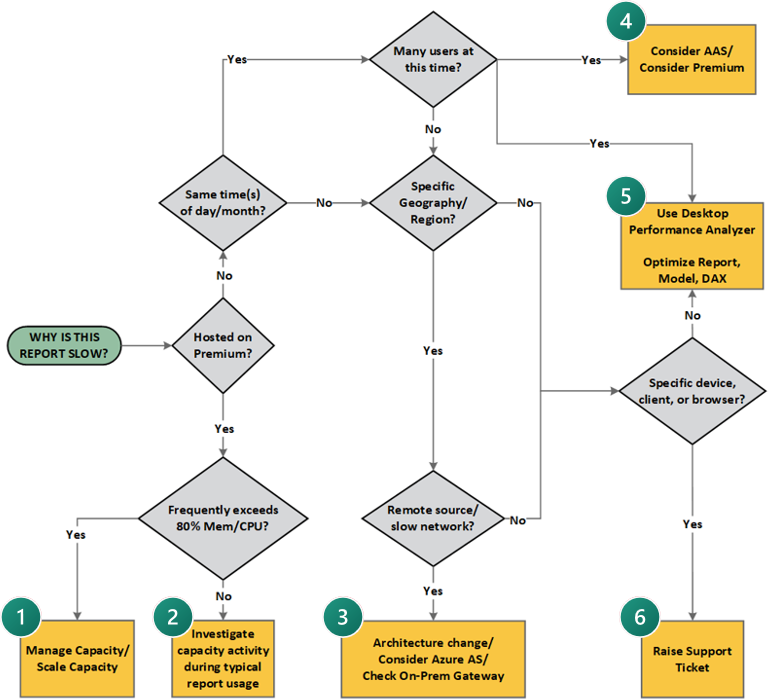
6 つのフローチャート ターミネータがあり、それぞれで実行するアクションが説明されています。
| ターミネータ | アクション |
|---|---|
 |
• 容量を管理する。 • 容量をスケーリングする。 |
 |
• 普通にレポートを使用しながら容量のアクティビティを調査する。 |
 |
• アーキテクチャの変更。 • Azure Analysis Services を検討する。 • オンプレミスのゲートウェイを調べる。 |
 |
• Azure Analysis Services を検討する。 • Power BI Premium を検討する。 |
 |
• Power BI Desktop のパフォーマンス アナライザーを使う。 • レポート、モデル、または DAX を最適化する。 |
 |
• サポート チケットを提出する。 |
アクションの実行
最初の考慮事項は、遅いレポートが Premium 容量でホストされているかどうかを確認することです。
Premium 容量
レポートが Premium 容量でホストされている場合は、Microsoft Fabric Capacity Metrics アプリを使って、レポートのホスト容量が頻繁に容量リソースを超えているかどうかを判断します。 リソースに負荷がかかっているときは、容量の管理やスケーリング (フローチャート ターミネータ 1) が必要になる場合があります。 十分なリソースがある場合は、通常のレポートの使用状況において容量のアクティビティを調査します (フローチャート ターミネータ 2)。
共有された容量
レポートが共有容量でホストされている場合、容量の正常性を監視することはできません。 別の調査方法を採用する必要があります。
最初に、1 日または 1 月の間の特定の時間帯にパフォーマンスの低下が発生しているかどうかを確認します。 そうであり、その時間帯に多くのユーザーがレポートを開いている場合は、次の 2 つの方法を検討します。
- セマンティック モデルを Azure Analysis Services または Premium 容量に移行することで、クエリのスループットを向上させます (フローチャート ターミネータ 4)。
- Power BI Desktop のパフォーマンス アナライザーを使用して、レポートの各要素 (ビジュアルや DAX の数式など) がどのように動作しているかを確認します。 これは、パフォーマンスの問題に影響しているのが、クエリか、またはビジュアルのレンダリングのどちらであるかを判断する場合に、特に役に立ちます (フローチャート ターミネータ 5)。
時間のパターンがないと判断した場合は、次に、パフォーマンスの低下が特定の場所またはリージョンだけのものであるかどうかを検討します。 そうである場合は、データ ソースがリモートであり、ネットワーク通信が遅い可能性があります。 この場合は、次の点を考慮します。
- Azure Analysis Services を使用したアーキテクチャの変更 (フローチャート ターミネータ 3)。
- オンプレミス データ ゲートウェイのパフォーマンスの最適化 (フローチャート ターミネータ 3)。
最後に、時間的なパターンがなく "かつ" すべてのリージョンでパフォーマンスの低下が発生している場合は、特定のデバイス、クライアント、または Web ブラウザーでパフォーマンスの低下が発生しているかどうかを調査します。 そうでない場合は、前に説明したように Power BI Desktop のパフォーマンス アナライザーを使用して、レポートまたはモデルを最適化します (フローチャート ターミネータ 5)。
特定のデバイス、クライアント、または Web ブラウザーがパフォーマンス低下の原因になっていると判断した場合は、Power BI のサポート ページでサポート チケットを作成することをお勧めします (フローチャート ターミネータ 6)。
関連するコンテンツ
この記事に関する詳細については、次のリソースを参照してください。
- Power BI ガイダンス
- Fabric 導入ロードマップ
- レポートのパフォーマンスの監視
- パフォーマンス アナライザー
- わからないことがある場合は、 Power BI コミュニティで質問してみてください
- Power BI チームへのご提案は、 Power BI を改善するためのアイデアをお寄せください